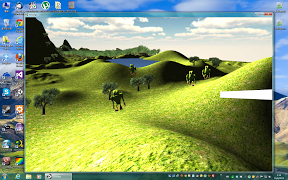因為直至寫文呢個時間,Apple Store只更新iPhone 6訂購頁,但之後要填寫什麼都未知是否跟iPhone 5是一樣。
所以自動落單,自動填表的等媽媽餵奶流程是不是真的有用,我個人就很保留態度。

其實兩年前,我寫的Windows版 炒iPhone必備 Apple Store Checker - 開賣喇免費版,當時已經講過十個所謂監察App,相信九個都沒有太高深技術,純粹偵測一下Apple Store回應的Json就知道是否開賣。當時已經有一些無良開發者,竟然以如此低技術的程式,去收取$39.99的價錢,甚至比一些Office Apps或遊戲還要貴。
近日有人留言問我是否會更新那時的程式,其實程式的Source Code,我都好像刪除了。
不過今天看見網站流量突然爆升,全部都是衝著這個程式而來。
反正重寫都不會花太多時間,一個Lunch時間已經搞定,所以我就再重新寫一個。

不過這一次我為了快快搞掂,我以Javascript去實現,工作原理都是一樣,以GET方式檢查Json,有就出Alert,沒有就繼續StandBy,就是這麼簡單。
最簡單使用方法可以使用Browser上的Javascript Console如
- Firefox的Firebug
- Chrome的Developer Tools
使用方法:
- 打開Browser先去 http://store.apple.com/hk-zh/buy-iphone/iphone6
- 按鍵盤F12,前往Console,把整段程式碼貼上執行就OK,之後程式每20秒就會對18個iPhone 6組合進行一次查詢。
- 想停止的話,可以輸入 stop()再按Enter就會停止(或者最直接就是重開瀏覽器),再開始就輸入run()按Enter。

當然我不能保証什麼,但在技術上或理論上,都是可靠的。
可惜近期我在工作上都很忙,恕我未能做到更好或解釋更多。m(~_~)m
下載Javascript檔
[開啟連結後,你會見到很長很嚇人的火星文,總之就直接按下Ctrl+A (全選), Ctrl+C (複製) , 再去Console Ctrl+V (貼上) , Enter, 右下角有提示出現就証明運作緊.]
https://dl.dropboxusercontent.com/u/19160547/Files/ip6.txt
Update#1 - 2014-09-12 00:16
呢段Script放左上網一發不可收拾,主要都是我Facebook的朋友用Chrome出現問題,
我自己都被訊息轟炸。而且他們執行上都覺得很困難,現在修正了一點地方,請重新再試。
Update#2 - 2014-09-12 01:40
程式原本設計是,任何一個組合開賣,就會出alert()提示,程式亦會停止(因為我怕同時彈出18個alert()視窗... ),但不能告之是什麼組合開賣(因程式已停止,餘下的組合不會再檢查),而且一不留神就會Miss左。
所以我再下苦功加入兩樣功能 -
1. 調用HTML5的Audio API做通知,開賣時,會有20秒的長Beep。
但不支援IE,即使是IE12,已查Mozilla文件証實。
2. 於Console Window顯示什麼組合開賣。
Update#3 - 2014-09-12 12:18
第三次更新,因為有人話自己在Office返工,唔可以打開Speaker,有聲都聽唔到。
所以我最後用了Chrome/Firefox的Notification功能去做提示,同時亦放棄支援IE。
記得第一次使用時,批准Browser的Permission,如下圖。
Chrome:
Firefox:
Update#4 - 2014-09-12 17:00
岩岩開賣時,好多人都不停Click個綠色選取制。
但我想講下,我都俾果個綠色制Fake左。
其實今次Apple果版做得好差,第一次按,有反應,但買唔到彈返轉頭果時,果個綠色制係會變到冇用的,
你再click佢,佢唔會send任何資料俾Apple,亦唔會做任何野動作。
一定要全版reload至得。
但今次我試左,自己呢段Script係Work的,再做左優化,大家一定要更新最新版本。
有很多人都說運行本Script後出現錯誤,最大原因是你的Firefox或Chrome沒有先前往http://store.apple.com/hk-zh/buy-iphone/iphone6就運行本Script。
若不懂用Chrome Developer Tool,有一段Youtube 上的Tutorial很簡單地教你怎用,由4:00開始睇就可以。